http 500內部服務器錯誤說明IIS服務器無法解析ASP代碼,如果你聯網還發現找不到服務器就是500錯誤了.
在iis7裡面的iis設置要開啟啟用父路徑這個選項,之後就可以了,當然為了調試程序可以打開“ASP設置選項-調試屬性”裡面的一些調試功能,方便程序的調試。
Win7 IIS7.5運行ASP時出現500錯誤的解決辦法
請確保在你的電腦上IIS配置完成了,靜態頁面能打開了,但是打開ASP就會出現500錯誤。再進行下面配置。具體如下:
一、進入“C:WindowsServiceProfilesNetworkServiceAppDataLocal”(如果進入C:WindowsServiceProfilesNetworkService裡面沒有AppData就直接再地址欄輸入)。
二、在“Temp”文件夾上點右鍵-->屬性-->安全-->選擇Authenticated Users這個用戶(沒有的話依次點:編輯-->添加-->高級-->立即查找-->選中Authenticated Users這個用戶-->確定-->確定)-->把“完全控制”勾上-->確定-->確定。
三、進入Internet信息服務(IIS)管理器【開始菜單中搜索IIS就出來了】-->雙擊ASP
四、展開“行為”這項,把“啟用父路徑”改為“Ture”,右側點“應用”就OK了。
當然,你還得設置你的默認文檔,路徑等等。
一、開始-->控制面板-->卸載程序
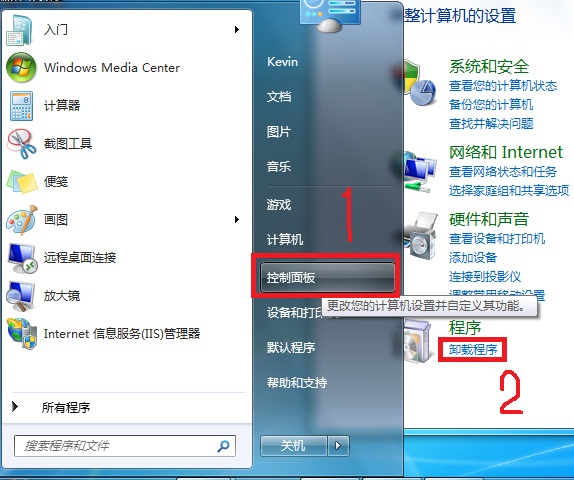
二、打開或關閉 Windows 功能-->Internet 信息服務(把自己需要的服務勾上,比如我需要ASP但不需要FTP)
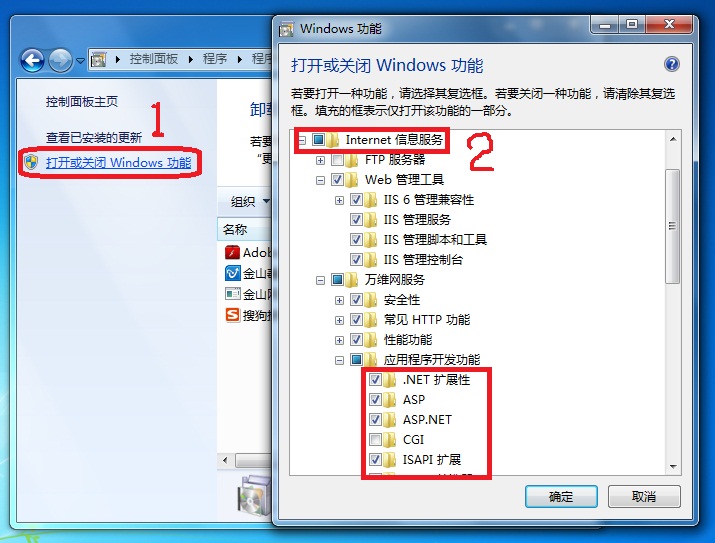
確定,等待配置完後要重啟,然後在系統盤(我的是C:)就能看到inetpub文件夾了。
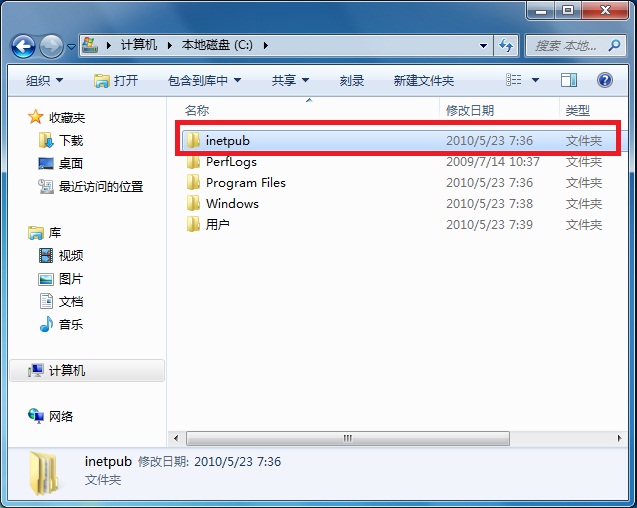
浏覽器中輸入“localhost”能打開如下頁面就說明配置成功,如果不成功則返回上面注意檢查。
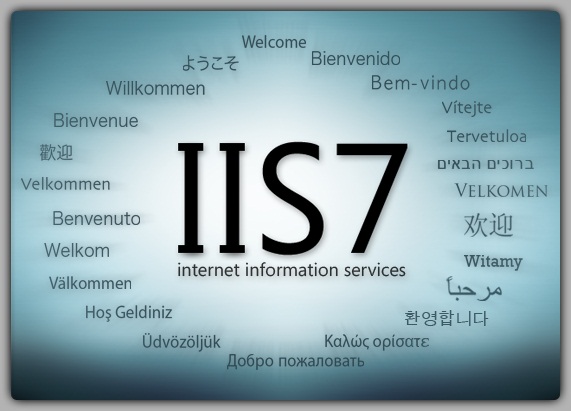
在此IIS配置完成了,靜態頁面能打開了,但是打開ASP就會出現500錯誤。再進行下面配置。具體如下:
一、進入“C:WindowsServiceProfilesNetworkServiceAppDataLocal”(如果進入C:WindowsServiceProfilesNetworkService裡面沒有AppData就直接再地址欄輸入)。
二、在“Temp”文件夾上點右鍵-->屬性-->安全-->選擇Authenticated Users這個用戶(沒有的話依次點:編輯-->添加-->高級-->立即查找-->選中Authenticated Users這個用戶-->確定-->確定)-->把“完全控制”勾上-->確定-->確定。
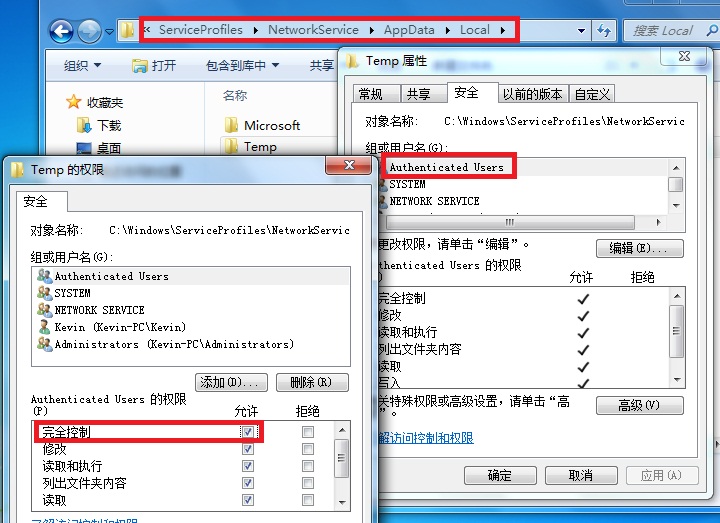
三、進入Internet信息服務(IIS)管理器【開始菜單中搜索IIS就出來了】-->雙擊ASP
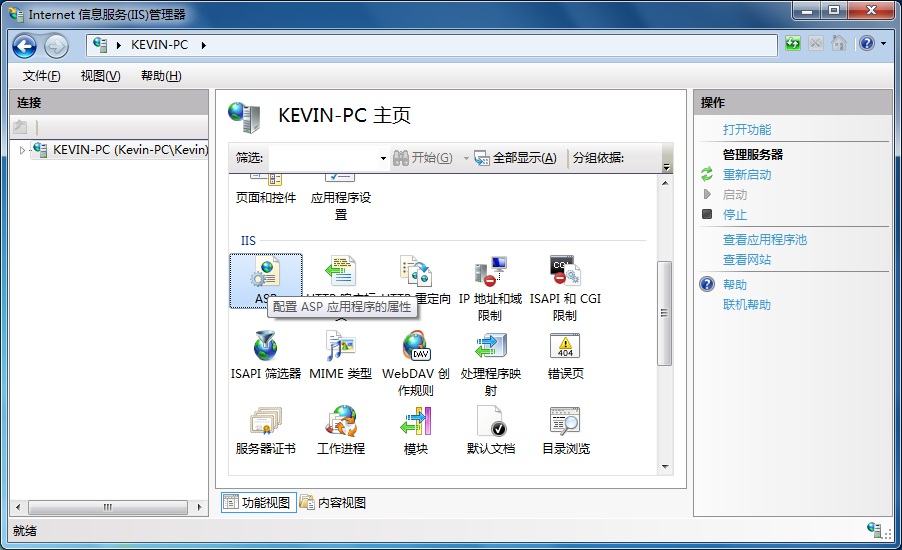
四、展開“行為”這項,把“啟用父路徑”改為“Ture”,右側點“應用”就OK了。
當然,你還得設置你的默認文檔,路徑等等。
500錯誤是服務器內部錯誤,一般和程序沒關系。最終問題算是解決了,可是改動了N個地方,具體是哪的原因也不太清楚,反正跑不了這些地方。
注意:以下圖有顯示不全的,可以圖片另存為,在電腦上看即可!
1. 開啟容易被忽略的服務。
進入“控制面板---管理工具---服務---DistributedTransaction Coordinator”。把這個服務設置成自動,並且啟動它。
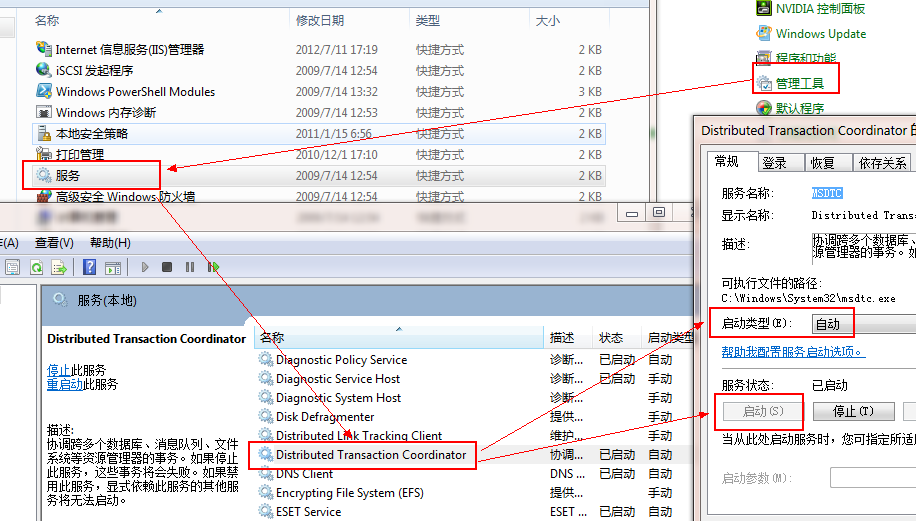
2.權限配置。
第一步,修改網站應用池進程標識為:NetWorkService。具體如圖。
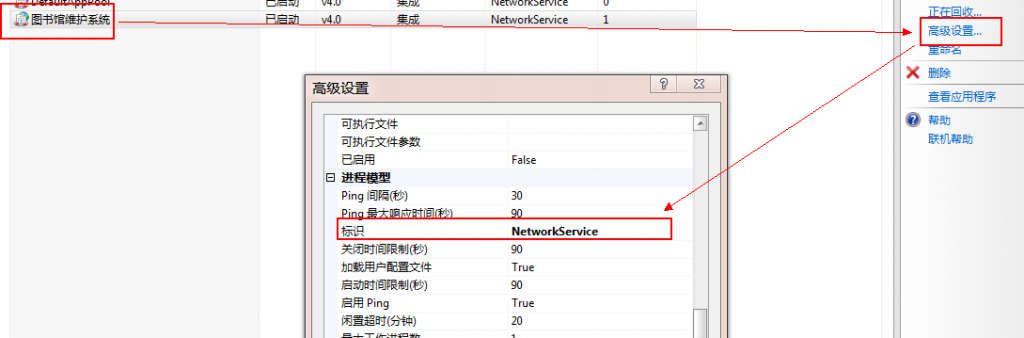
第二步,配置連接身份信息。如下圖:
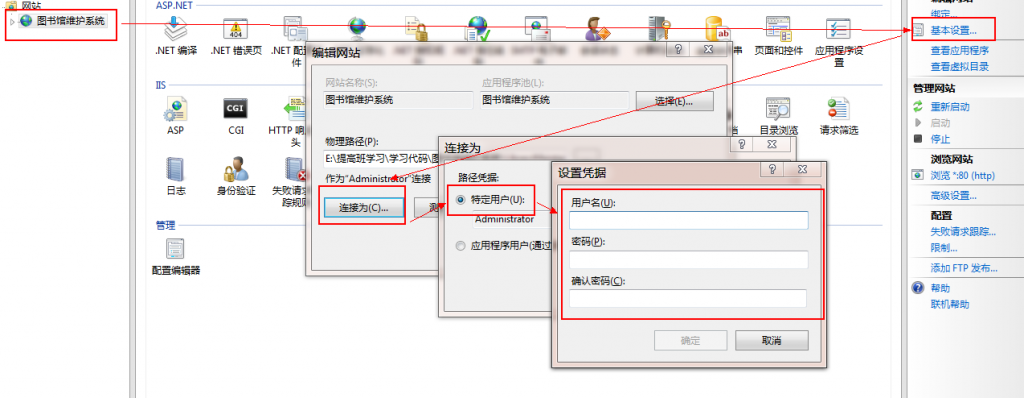
圖中的用戶名填寫系統當前用戶的登錄用戶名,密碼填寫系統當前用戶的登錄密碼。
權限配置好了之後,點“連接為”旁邊的“測試連接”,如果列出的項全是綠色的對鉤,沒有黃色的感歎號,就說明權限配置好了。如果不配置權限,很可能由於權限不足無法訪問網站目錄。
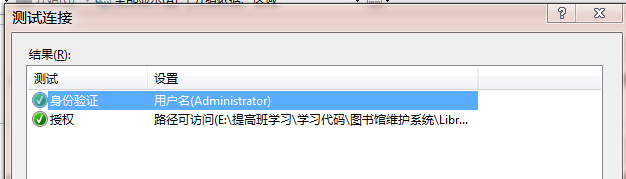
3.注冊.NET。
經過以上兩步如果依然出現500錯誤,請仔細回憶一下,是不是先安裝了vs,然後才開啟的IIS服務,這樣會導致IIS中的.NET注冊失敗,雖然IIS中可以看到,但並未注冊,所以會導致500錯誤。
注冊方法很簡單,在cmd命令提示符中輸入以下命令即可:
"%WINDIR%Microsoft.NETFrameworkv4.0.30319aspnet_regiis.exe"-iru –enable
提示安裝成功後,IIS應用程序池中會多出兩個。

做了這些工作,趕緊試試吧,是不是成功打開.NET網頁了?